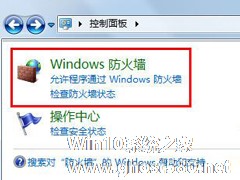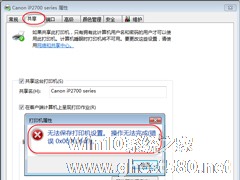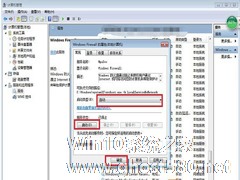-
Win7设置打印机共享保存不了怎么办?
- 时间:2024-11-27 10:43:36
大家好,今天Win10系统之家小编给大家分享「Win7设置打印机共享保存不了怎么办?」的知识,如果能碰巧解决你现在面临的问题,记得收藏本站或分享给你的好友们哟~,现在开始吧!
在局域网中共享打印机,就可以让更多的电脑连接到打印机上,在不同的电脑上打印文件。但是有些用户在Win7系统上设置打印机共享的时候却发现保存不了,这个时候该怎么办呢?
操作步骤:
1、在控制面板下找到防火墙;

2、使用推荐设置或启用防火墙。

3、如果上述步骤不能开启防火墙,则可以在服务中找到 Windows firewalle服务,将其启动即可。
4、防火墙开启后,再共享打印机即可。
以上就是Win7设置打印机共享保存不了怎么办的介绍了,出现这个问题的原因就是防火墙,所以关闭防火墙就能解决了。在Win7中共享打印机的方法,可以参考:Win7下两台电脑如何共享打印机。
以上就是关于「Win7设置打印机共享保存不了怎么办?」的全部内容,本文讲解到这里啦,希望对大家有所帮助。如果你还想了解更多这方面的信息,记得收藏关注本站~
『Win10系统之家www.ghost580.net文♂章,转载请联系!』
相关文章
-
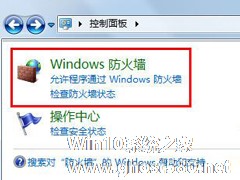
在局域网中共享打印机,就可以让更多的电脑连接到打印机上,在不同的电脑上打印文件。但是有些用户在Win7系统上设置打印机共享的时候却发现保存不了,这个时候该怎么办呢?
操作步骤:
1、在控制面板下找到防火墙;
2、使用推荐设置或启用防火墙。
3、如果上述步骤不能开启防火墙,则可以在服务中找到Windowsfirewalle服务,将其启动即... -
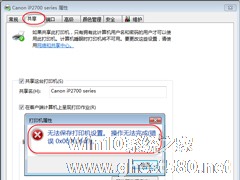
打印机是每个公司都会有的输出设备,我们常常也会将打印机进行共享,但是不少用户在Win7设置打印机共享时会报错0x000006d9,那么遇到这个问题该怎么办呢?不知道的朋友赶紧看看小编整理的Win7无法保存打印机设置报错0x000006d9的解决方法吧!
方法/步骤:
1、右击桌面“计算机”图标,弹出快捷菜单中点击“管理”命令项。
2、弹出&... -

Win7共享打印机无法连接怎么办?无法连接共享打印机的解决方法
在办公场所都会去设置打印机,为了方便使用,会在局域网中设置打印机共享,这样在座位上就可以直接打印想要的文件。近来有用户反馈win7系统可以看见共享打印机,但是一直无法连接,这要怎么办?针对这种无法连接共享打印机的问题,小编就给大家讲解一下解决方法。
详细如下:
1、首先点击win7系统的开始控制面板打印机(开始设备和打印机);
2、然后选择“添加打... -
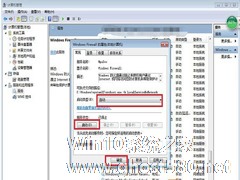
打印机只有一台,电脑却有多台想连接,那共享打印机就是最好的选择了。不过我们在将打印机设置为共享时或多或少会出现些问题。小编在这就分享个故障问题及解决策略。即在Win7系统中遇到提示0x000006d9故障时,该如何解决。
推荐:Win732位系统下载
在win7系统中共享打印机的时候如果出现错误0x000006d9,通常是由于Windows防火墙服务没有启动导...